現在的通訊軟體貼圖多到不勝枚舉,其實用也用不完,但老實說難免都會有找不到那張最貼切可以表達當下情緒的貼圖,這時就用「Sticky AI」快速拍張照,用自己的表情加上文字直接傳送給對方,就能把想要的完全傳達啦!
「Sticky AI」可以說相當的聰明,拍照後會自動去背只留下照片的主角;但也可以說它相當的不人性化,,
等程式去背完就可以點擊照片變換成黑白線條或是卡通風格,然後可以加上文字或是幫照片加上白邊,點擊背景空白處還可加上多種純色背景,可以呈現不同的視覺效果,完成的照片就可以運用在 iMessage、LINE、Facebook……等處,成為獨一無二的專屬貼圖囉!不過雖然儲存的照片是透明背景的 PNG 圖檔,使用某些通訊軟體傳送出去的時候還是會加上白色背景唷!
▇ 軟體小檔案 ▇
- 軟體名稱:Sticky AI
- 軟體語言:英文
- 開發人員:Prisma labs, inc.
- 官方網站:https://sticky-ai.com/
- 軟體性質:免費軟體
- 系統支援:iOS 10.0 以上
- 網路需求:不需網路即可使用
- 軟體下載:在 iPhone、iPad 中開啟 App Store 並搜尋「Sticky AI」即可下載安裝,或「按這裡」透過 iTunes 安裝。
操作畫面:
點擊下方的拍照鈕可立即拍照,長按拍照鈕則可拍攝動態圖,也可點擊下方展開相簿選取照片。

點擊照片就可以轉換風格。
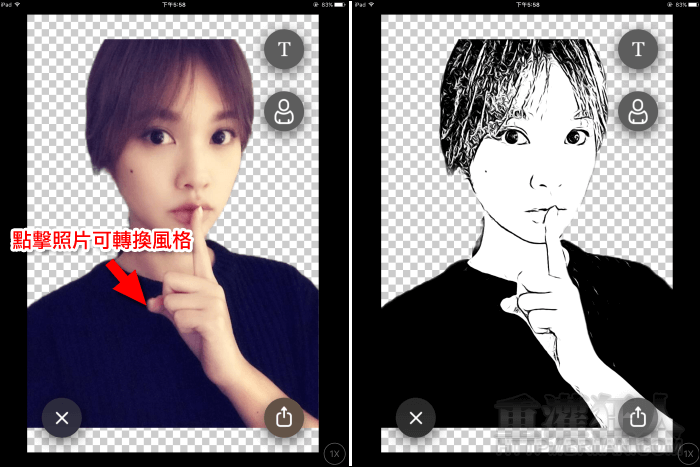
右上角的「T」可加入文字,有七種底色可選擇。
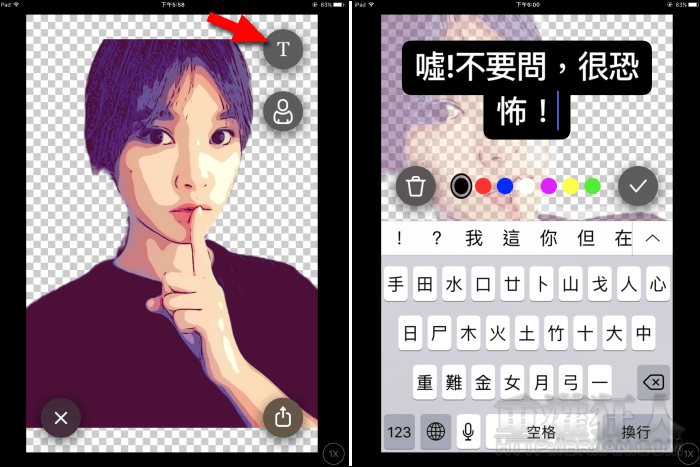
點擊「V」即可加到照片上,可用兩指斜拉縮放、旋轉、自由擺放位置。點擊右上角的「人像」可在照片周圍加上白邊。
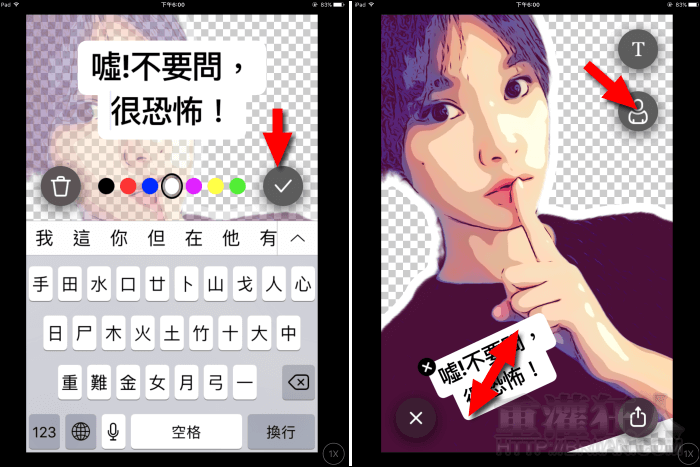
點擊背景空白處可切換背景色。
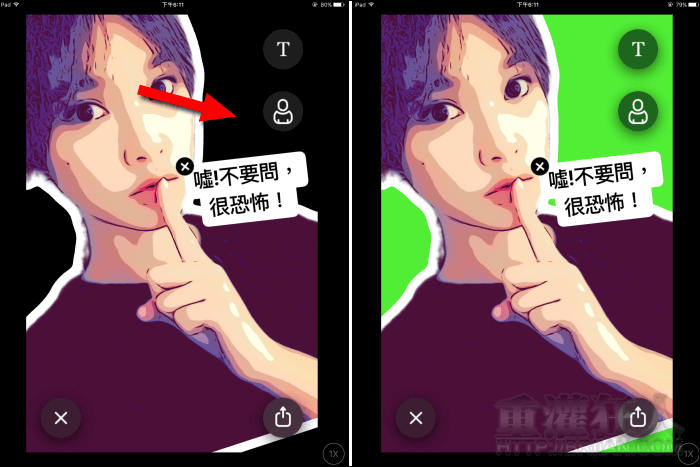
點擊右下角的按鈕即可選擇分享方式或儲存到相簿中。

在 iMessage 可直接加入貼圖庫,之後有新製作的貼圖就可以直接使用。參考下圖順序就可以加入貼圖囉!
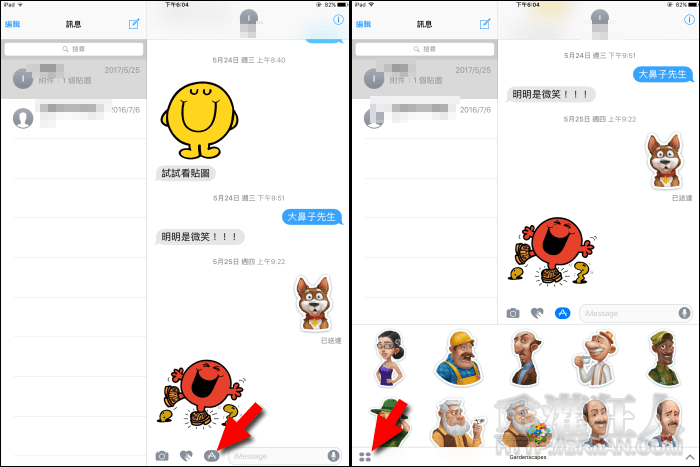
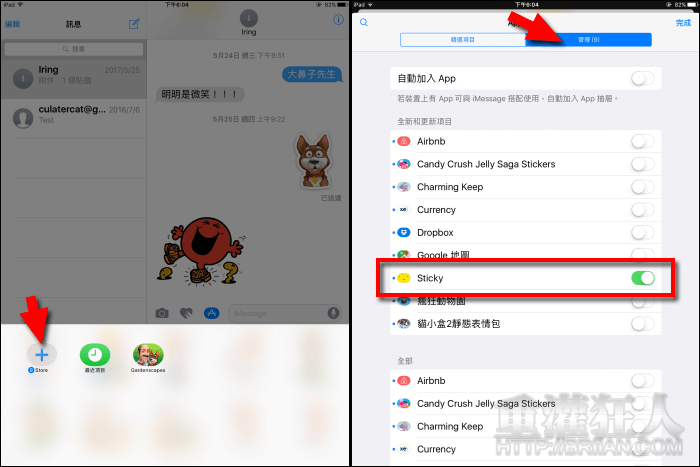
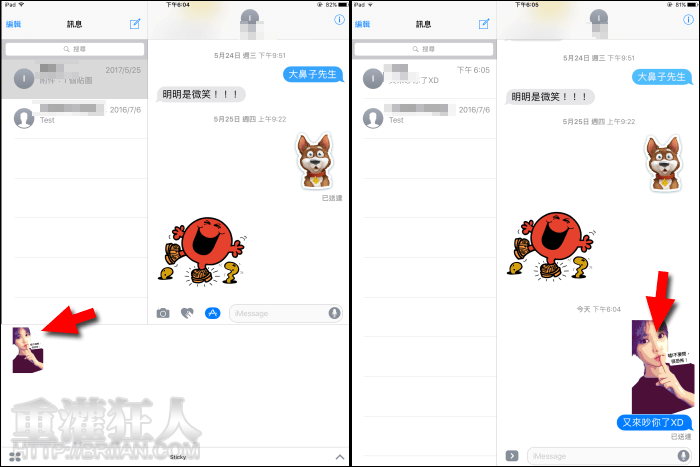
自動去背的效果測試了幾張照片其實效果都算是蠻好的,只要背景夠單純跟主角的顏色差別又容易區別的話,其實都能去的還 OK,當然也是會有些 NG 的地方,像下圖左邊頭髮就與背景太相近被去掉了一些。

這張的背景雖然很花,但其實只有左邊的肩膀有點落漆,其它都去的很乾淨。
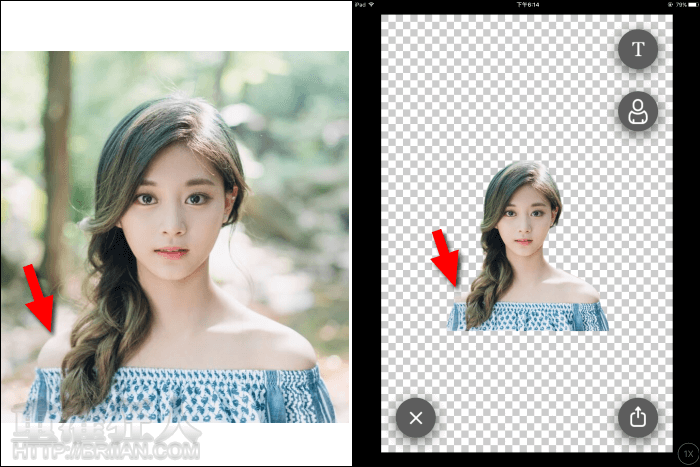
下面這兩張就去背去的蠻乾淨的哦!
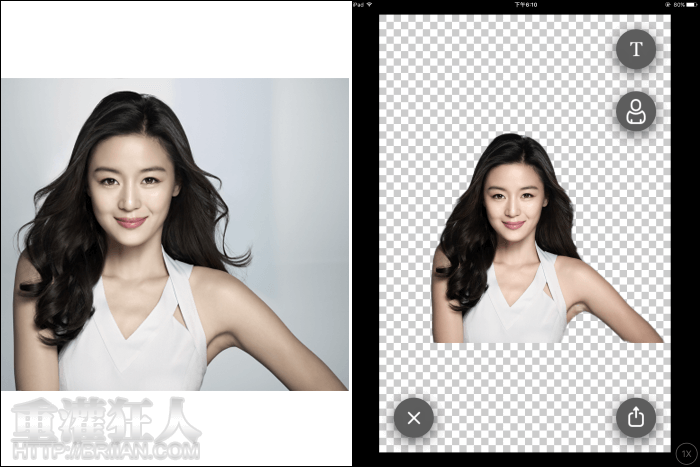
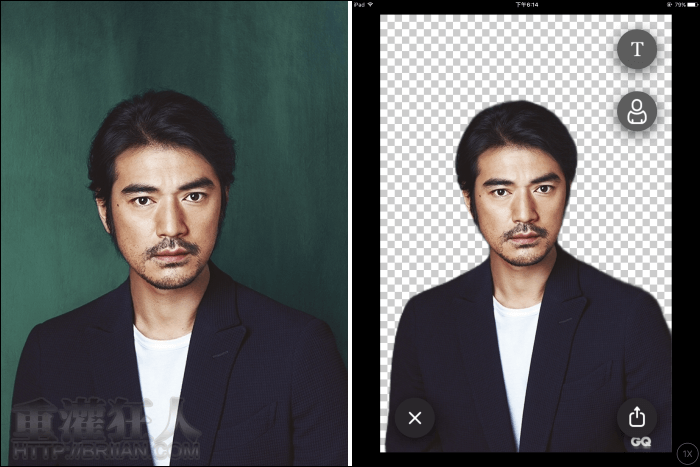
實際上儲存的照片可以是透明背景,但因為某些通訊軟體並不支援,所以會自動加上白色背景哦!
